Obtenha um aplicativo de DVD Player para Windows 10
Como jogar DVDs no Windows 10 gratuitamente
Você pode jogar um DVD no Windows 10 gratuitamente com uma pequena ajuda. Mas essa ajuda provavelmente é melhor se não vier da Microsoft. Vou lhe dizer como a solução da Microsoft funciona para algumas pessoas. Então eu vou falar sobre a alternativa muito melhor chamada VLC que qualquer um pode usar e obtém atualizações regulares. O melhor de tudo, é grátis!
RIP Windows Media Center
Quando o Windows 10 apareceu em 2015, deixou para trás o Windows Media Center, um utilitário para PCs de teatro em casa que permitem tocar DVDs em seu computador. O Windows 8 também não veio com ele, mas os usuários executando o Windows 8 Pro ainda poderiam instalar o Windows Media Center.
Mesmo essa solução alternativa agora se foi. Windows Media Center simplesmente não funciona. A Microsoft oferece uma solução oficial para reprodução de DVD, mas, bem, é ruim.
DVD Windows Player da Microsoft é um aplicativo de US $ 15 Windows Store. É um utilitário sem frescuras que deve funcionar, mas quando eu testei o aplicativo, ele fez qualquer coisa, menos. Eu não sou o único que experimentou isso. Verificando os comentários mais recentes, parece que os problemas com o Windows DVD player persistem desde o seu lançamento.
Windows DVD Player: acertar ou perder
Usuários que atualizaram para o Windows 10 a partir do Windows 7, ou do Windows 8 com o Windows Media Center, deveriam ter recebido uma cópia gratuita do Windows DVD Player. Verifique a Windows Store e você poderá fazer o download gratuito. Se você tem um novo PC, no entanto, você está sem sorte para este brinde.
Uma palavra de aviso: obtive o DVD Player Windows gratuitamente após a atualização do Windows 8.1 Com o Windows Media Center em 2015. Depois que fiz uma instalação limpa do Windows 10 após a atualização, no entanto, perdi o direito de baixar o Windows DVD Player gratuitamente.
Dito isto, se você forçar os US $ 15, poderá instalar o aplicativo em qualquer um dos seus dispositivos Windows.
Eu testei o Windows DVD Player com um Acer Aspire E 15 laptop executando o Windows 10 Home Version 1803, um DVD/Burner interno e cinco DVDs comerciais.
A Microsoft oferece uma avaliação gratuita de 7 dias para testar o aplicativo. Isso é útil, já que a Microsoft não oferece reembolsos para seu DVD player, mas a versão do teste não permite que você faça filmes. Em vez disso, apenas verifica seu sistema para “compatibilidade”, um processo que leva alguns minutos.
A ideia de que o software de DVD em 2019 precisa executar uma verificação de compatibilidade é ridículo, mas aí está. Nos meus testes no Acer Aspire, a verificação de compatibilidade não funcionou. Em vez de mostrar um resultado “go/no go”, o aplicativo continuou travando.
Sem sorte no Acer, virei -me para o meu fiel Lenovo X220 e um DVD/Burner de DVD padrão externo. Esta combinação trabalhou com o aplicativo DVD player da Microsoft em 2015 e, como se vê, ainda. Então, para recapitular, meu Sandy Bridge PC de 7 anos também executando o Windows 10 1803 foi compatível, enquanto um Acer aspirou com o mais moderno processador de Kaby Lake não foi. Maneira de se mover com o Times, Microsoft.
Então agora que eu sei que o DVD player trabalha com o Lenovo, é hora de investir US $ 15 do dinheiro suado do PCWorld para ver como ele é executado filmes reais. Todos os cinco DVDs que testei funcionaram, variando de filmes de estúdio a vídeos de exercícios. Depois que inseri um disco, tudo o que precisava fazer era iniciar o DVD Windows DVD, e o disco começou a tocar depois de alguns minutos. Os controles são fáceis de manipular com um mouse e abrange todo o básico: brincar/pausar, avançar rapidamente, rebobinar e pular o capítulo. Também existem controles escondidos em três pontos para voltar ao menu de DVD.
Encontrei um aborrecimento, onde alguns menus de DVD não podiam ser navegados corretamente. Você clicaria na opção de reproduzir o filme completo e acabaria em uma tela de configurações – a opção de menu logo abaixo da que você queria. Isso não aconteceu com todos os DVDs, mas eu o vi uma ou duas vezes.
Porque agora eu tinha uma versão completa do DVD Player, decidi testá -lo no Aspire E15 novamente, caso o teste de compatibilidade estivesse com defeito. Todos esses múltiplos acidentes estavam corretos, no entanto, e o Acer não conseguiu tocar os mesmos cinco discos usados no Lenovo. Essa verificação de compatibilidade é um teste chave se você estiver pensando em comprar este aplicativo. Ainda assim, eu não recomendaria desperdiçar seu dinheiro, mesmo que funcione.
Para iniciantes, o aplicativo é muito nua. Os recursos e a interface não mudaram muito, se é que foi lançado pela primeira vez em 2015. Dando uma olhada nos comentários atuais na Windows Store, alguns usuários também ainda estão enfrentando problemas de reprodução. Nem sequer vale $ 0.99, muito menos $ 15.
A boa notícia para aqueles que ainda querem jogar DVDs em seu PC é que há uma opção gratuita muito melhor disponível para PCs.
Videolan VLC para a vitória
Se você estiver usando um PC em caixa pré-construído de um fornecedor como Dell ou HP, seu PC já poderá ter um aplicativo de DVD player instalado. No entanto, se você construiu seu próprio computador, personalizou -o ou instalou uma versão limpa do Windows, é provável que você não tenha um aplicativo de DVD player incluído. O Windows 10 não possui um aplicativo de DVD player embutido, e o aplicativo da Microsoft custa US $ 15 e recebeu críticas negativas.
Uma alternativa confiável e gratuita para reproduzir DVDs no Windows 10 é o videolan vlc media player. O VLC é um media player popular que suporta vários formatos de áudio e vídeo, incluindo DVDs. É leve, fácil de usar e atualizado regularmente.
Para usar o VLC como um aplicativo de DVD player no Windows 10, siga estas etapas:
1. Vá para o site de videolan em www.videolan.org.
2. Faça o download do VLC Media Player para Windows.
3. Instale o VLC executando o arquivo de configuração baixado e seguindo as instruções na tela.
4. Uma vez instalado, inicie o VLC Media Player.
5. Insira o DVD que deseja reproduzir na unidade de DVD do seu computador.
6. No VLC, vá para a guia “Media” na barra de menus e selecione “Open Disc”.
7. Na guia “disco”, verifique se a opção “DVD” está selecionada.
8. Clique no botão “play” para começar a reproduzir o DVD.
O VLC fornece uma interface amigável com controles de reprodução para reprodução/pausa, avanço rápido, rebobinagem e pular capítulo. Ele também oferece recursos avançados como seleção de faixas de áudio e legenda, filtros de vídeo e configurações personalizáveis.
Com o VLC, você pode desfrutar de reprodução de DVD no seu PC Windows 10 sem gastar dinheiro e sem lidar com os problemas do aplicativo Windows DVD Player da Microsoft.
Agora que você conhece a melhor alternativa, por que gastar US $ 15 em um aplicativo de dvd player abaixo de quando você pode ter uma solução confiável e gratuita com o VLC Media Player?
Obtenha um aplicativo de DVD Player para Windows 10
DVD Player Windows teve muitas reclamações sobre não funcionar. Alguns usuários relatam que, quando colocaram um DVD e atingem o ícone do DVD, o aplicativo do Windows DVD Player abre por um segundo e depois se desloca.
Como jogar DVDs no Windows 10 gratuitamente
Você pode jogar um DVD no Windows 10 gratuitamente com uma pequena ajuda. Mas essa ajuda’provavelmente é melhor se não for’v veio da Microsoft. EU’eu te contarei como a Microsoft’S Solução de trabalho para algumas pessoas. Então eu’Vou falar sobre a alternativa muito melhor chamada VLC que qualquer um pode usar e obtém atualizações regulares. O melhor de tudo isso’S grátis!
Atualizado em 22 de março de 2019, com uma segunda olhada no aplicativo Windows Store.
RIP Windows Media Center
Quando o Windows 10 apareceu em 2015, deixou para trás o Windows Media Center, um utilitário para PCs de teatro em casa que permitem tocar DVDs em seu computador. Windows 8 não’Também vem com ele, mas os usuários executando o Windows 8 Pro ainda podem instalar o Windows Media Center.
Mesmo essa solução alternativa agora se foi. Windows Media Center simplesmente não’t trabalho. A Microsoft oferece uma solução oficial para reprodução de DVD, mas, bem,’está ruim.
DVD Windows Player da Microsoft é um aplicativo de US $ 15 Windows Store. Isto’é um utilitário sem frescuras que deve funcionar, mas quando eu testei o aplicativo, ele fez qualquer coisa, menos. EU’não sou o único que experimentou isso. Verificando os comentários mais recentes, parece que os problemas com o Windows DVD player persistem desde o seu lançamento.
Windows DVD Player: acertar ou perder
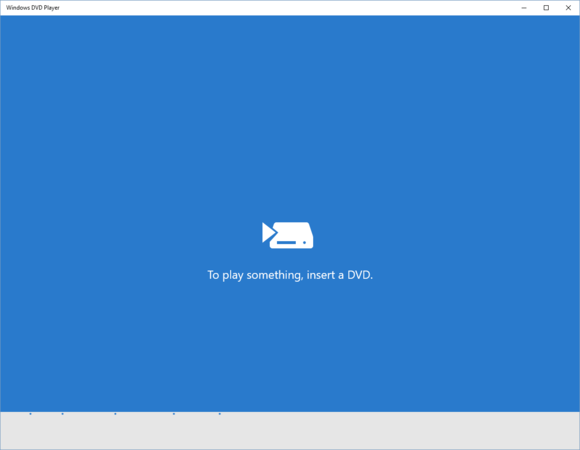
Usuários que atualizaram para o Windows 10 a partir do Windows 7, ou do Windows 8 com o Windows Media Center, devem’Recebi uma cópia gratuita do DVD Windows Player. Verifique a Windows Store e você poderá fazer o download gratuito. Se você’Tenho um novo PC, no entanto, você’estou sem sorte para este brinde.
Uma palavra de aviso: obtive o DVD Player Windows gratuitamente após a atualização do Windows 8.1 Com o Windows Media Center em 2015. Depois que fiz uma instalação limpa do Windows 10 após a atualização, no entanto, perdi o direito de baixar o Windows DVD Player gratuitamente.
Dito isto, se você forçar os US $ 15, poderá instalar o aplicativo em qualquer um dos seus dispositivos Windows.
Eu testei o Windows DVD Player com um Acer Aspire E 15 laptop executando o Windows 10 Home Version 1803, um DVD/Burner interno e cinco DVDs comerciais.
A Microsoft oferece uma avaliação gratuita de 7 dias para testar o aplicativo. Que’é útil, dado que a Microsoft não’T ofereceu reembolsos para seu DVD player, mas a versão do teste não’T Permndo que você faça filmes. Em vez disso, apenas verifica seu sistema para “compatibilidade,” um processo que leva alguns minutos.
A ideia de que o software de DVD em 2019 precisa executar uma verificação de compatibilidade é ridículo, mas aí está. Nos meus testes no Acer Aspire, a verificação de compatibilidade não’t trabalho. Em vez de mostrar um “vá/não vá” resultado, o aplicativo continuou travando.
Sem sorte no Acer, virei -me para o meu fiel Lenovo X220 e um DVD/Burner de DVD padrão externo. Esta combinação trabalhou com a Microsoft’S aplicativo de dvd player em 2015 e, como se vê, ainda. Então, para recapitular, meu Sandy Bridge PC de 7 anos também executando o Windows 10 1803 foi compatível, enquanto um Acer aspirou com o mais moderno processador de Kaby Lake não foi’t. Maneira de se mover com o Times, Microsoft.
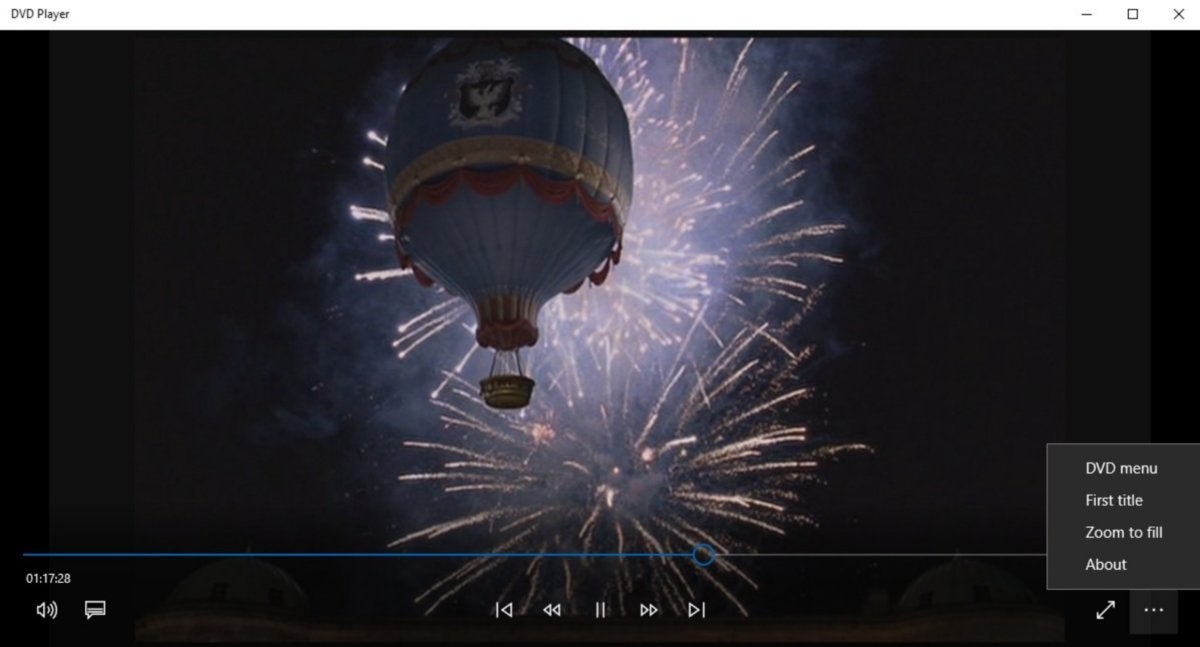
Então agora que eu sei que o DVD player trabalha com o Lenovo, isso’s Hora de investir US $ 15 em pcworld’é o dinheiro suado para ver como ele interpreta filmes reais. Todos os cinco DVDs que testei funcionaram, variando de filmes de estúdio a vídeos de exercícios. Depois que inseri um disco, tudo o que precisava fazer era iniciar o DVD Windows DVD, e o disco começou a tocar depois de alguns minutos. Os controles são fáceis de manipular com um mouse e abrange todo o básico: brincar/pausar, avançar rapidamente, rebobinar e pular o capítulo. Também existem controles escondidos em três pontos para voltar ao menu de DVD.
Eu encontrei um aborrecimento, onde alguns menus de DVD não podiam’não ser navegado corretamente. Você’D Clique na opção de reproduzir o filme completo e acabar em uma tela de configurações – a opção de menu logo abaixo da que você queria. Isso não fez’Acontece a cada DVD, mas eu o vi uma ou duas vezes.
Porque agora eu tinha uma versão completa do DVD Player, decidi testá -lo no Aspire E15 novamente, caso o teste de compatibilidade estivesse com defeito. Todos esses múltiplos acidentes estavam corretos, no entanto, e o Acer não conseguiu tocar os mesmos cinco discos usados no Lenovo. Essa verificação de compatibilidade é um teste chave se você’está pensando em comprar este aplicativo. Ainda assim, eu não’eu recomendo desperdiçar seu dinheiro, mesmo que funcione.
Para iniciantes, o aplicativo é muito nua. Os recursos e o paraíso da interface’T mudou muito, se houver, desde que foi lançado em 2015. Dando uma olhada nos comentários atuais na Windows Store, alguns usuários também ainda estão enfrentando problemas de reprodução. Isto’nem vale a pena $ 0.99, muito menos $ 15.
A boa notícia para aqueles que ainda querem jogar DVDs em seu PC está lá’é uma opção gratuita muito melhor disponível para PCs.
Videolan VLC para a vitória
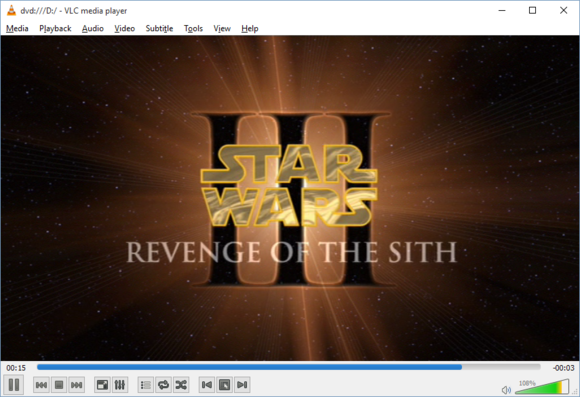
Se você’Estando usando um PC pré-construído e em caixa de um fornecedor como Dell ou HP, seu PC já pode ter uma solução comercial de reprodução de DVD gratuita instalada.
Caso contrário, uma alternativa melhor para a Microsoft’S Windows 10 DVD Player é recorrer ao player de vídeo VLC gratuito e sempre confiável. Certifique -se de baixar o aplicativo de desktop e não a versão do Windows Store, que não’t Suporte a DVDs ou Blu-ray.
Uma vez’S instalado, abra o programa, insira um DVD e clique em Mídia> disco aberto Para assistir seus DVDs.
Isto’é realmente tão simples, embora o VLC inclua poderes ocultos surpreendentes para quem quiser mergulhar um pouco mais fundo. VLC 3.0, por exemplo, acrescentou a capacidade de lançar vídeos e músicas para dispositivos Chromecast, suporte de vídeo em 360 graus e HDR, repasse de codec de áudio de alta definição e muito mais.
Relatórios adicionais de Brad Chacos
Obtenha um aplicativo de DVD Player para Windows 10
Se você deseja reproduzir DVDs no Windows 10, vá para a Microsoft Store para comprar o Windows DVD Player ou outro aplicativo que reproduz DVDs. As opções gratuitas de DVD player também estão disponíveis.
Você pode baixar uma versão de teste gratuita do Windows DVD player para verificar se é compatível com seu dispositivo antes de comprá -lo. Selecione os Teste grátis Botão na página do Windows DVD Player na Microsoft Store.



Precisa de mais ajuda?
Quer mais opções?
Explore os benefícios da assinatura, navegue em cursos de treinamento, aprenda a proteger seu dispositivo e mais.




As comunidades ajudam você a fazer e responder a perguntas, dar feedback e ouvir especialistas com rico conhecimento.
Como jogar DVDs no Windows 10

Como jogar DVDs no Windows 10 parecem simples o suficiente. Você apenas insere um DVD e pressiona o jogo, certo? Surpreendentemente, aí’S não é incorporado em DVD, capacidades em Windows 10. Hoje em dia, isso pode parecer fazer sentido, já que a maioria das máquinas vem sem uma unidade de disco, mas se o seu computador vier com uma unidade de DVD ou você possui e quiser usar uma unidade de DVD externa, tocar um DVD pode parecer desnecessariamente confuso.
Felizmente, você tem algumas maneiras de jogar DVDs no Windows 10 à sua disposição. E nós’Cubro os que consideramos melhores, de acordo com a facilidade de uso e conveniência.
- Veja como a captura de tela no Windows 10
- Ainda não mudou? Veja como atualizar para o Windows 10 gratuitamente
Como jogar DVDs no Windows 10 com software pré-instalado
Se você comprou um computador com um DVD player incorporado, as chances são muito boas de que ele venha com seu próprio software para reproduzir DVDs (abre em uma nova guia) . Desde o Windows 8.1 e o Windows 10 não têm o suporte incorporado, os fabricantes de computadores que adicionam players de DVD quase certamente adicionarão esse suporte antes de enviar o produto.
Então, aqui está o que você deve fazer:
- Passo um: Pesquise o software de player de DVD embutido.
Se você ainda tem o manual do usuário do seu computadores, pode haver instruções para jogar DVDs. Você também pode pesquisar no site do fabricante para ver qual software de reprodução de mídia/DVD eles instalaram.
Outra maneira possível de encontrar o software é abrir a barra de pesquisa do Windows e digitar “Filmes” ou “DVD” e ver quais resultados aparecem. O software pré-instalado é provável, embora não garantido, para aparecer.
Você pode até fazer com que o software seja lançado automaticamente apenas colocando um DVD na unidade de DVD do seu computador.
Depois de identificar o software que veio pré-instalado, você poderá facilmente tocar seus DVDs.
Como jogar DVDs no Windows 10 com software livre
Se você estiver usando uma unidade de DVD externa ou não conseguir encontrar nenhum software já instalado para reprodução de DVD no seu computador com um DVD interno, você nunca está sem sorte.
Embora a Microsoft tenha uma opção paga para jogar DVDs no Windows 10, você pode ter uma ótima opção gratuita. VLC Media Player é o melhor player de vídeo gratuito por inúmeras razões, e por acaso suporta a reprodução de DVD. Você pode baixar o VLC aqui (abre na nova guia) . Você também pode experimentar qualquer software que veio com uma unidade de DVD externa, pois eles costumam vir com alguns.
A reprodução pode começar automaticamente. Se isso acontecer, está pronto para ir. Caso contrário, execute as seguintes etapas:
- Passo três: Selecione Mídia> Abra o disco ou pressione Ctrl + D com VLC como a janela ativa.
- Etapa quatro: No novo menu pop-up, em “Seleção de disco”, escolha DVD e pressione Play na parte inferior.
Se o VLC não identificou seu DVD, talvez seja necessário apontar onde a unidade de disco está. Você pode fazer isso usando pressionando a seção “Seleção de disco” do menu pop-up e selecionando a unidade de DVD dos computadores nas opções de unidade à esquerda da janela do File Explorer.
Como jogar DVDs no Windows 10 usando o software pago da Microsoft
Tão bom quanto o VLC, podemos entender se você está cauteloso ao usar um software de terceiros, por isso forneceremos instruções sobre o software da Microsoft.
- Passo um: Experimente o Windows Media Player.
Inicie o Windows Media Player com seu DVD inserido. No menu de navegação no lado esquerdo do Windows Media Player, você pode ver seu DVD aparecer. Selecione -o e tente jogar. Se o seu computador veio com um decodificador de DVD pré-instalado, o DVD pode reproduzir. Se isso não funcionar, experimente o próximo passo.
- Passo dois: Experimente o aplicativo Windows DVD Player.
Você pode obter o aplicativo do Windows DVD Player aqui (abre em uma nova guia) ou pesquisando -o na Windows Store. Este é um $ 14.99 aplicativo, mas você pode usá -lo em um modo de teste que pode ajudá -lo a confirmar que funcionará com sua unidade de DVD.
Para baixar a versão do teste, selecione os três pontos ao lado do botão Comprar e selecione avaliação gratuita. Depois de instalado, execute -o e insira um DVD. Se o aplicativo determinar que é compatível com o seu dispositivo, você poderá selecionar a opção Comprar agora para obter o aplicativo completo e usá -lo para reproduzir DVDs.
Nos últimos anos, Mark foi encarregado de escritor, editor e gerente, interagindo com conteúdo publicado de todos os ângulos. Ele está intimamente familiarizado com o processo editorial desde o início de uma ideia de artigo, por meio do processo iterativo, publicação passada e no caminho para a análise de desempenho.
2023 Top 12 Players de DVD gratuitos para o Windows 10/11 – Jogue DVD no Windows 10/11
A Microsoft exclui o Windows Media Center do Windows 10 [1] e não o traz de volta ao Windows 11. Consequentemente, o Windows 10 e o Windows 11 não possuem um recurso de reprodução de DVD nativo. Esse movimento se deve à relutância da Microsoft em pagar taxas de licenciamento por reprodução de DVD, dada a crescente popularidade dos serviços de streaming e a ascensão de computadores sem drive de DVD. No entanto, muitas pessoas ainda coletam uma infinidade de DVDs que desejam jogar em seus laptops e desktops do Windows 10/11. Então, qual é o melhor DVD player gratuito para o Windows 10/11?
Neste artigo, apresentaremos 12 melhores jogadores de DVD gratuitos para o Windows 10/11 e responderemos a algumas perguntas frequentes sobre como jogar em DVD no Windows 10 e Windows 11. Os seguintes programas de DVD player foram selecionados com base em sua compatibilidade com o sistema operacional, capacidade de reprodução de mídia, design de interface, downloads em sites de download de software de terceiros respeitáveis, como CNET e SOFTONIC, bem como análises de usuários. Continue lendo para nossas resenhas e encontre o melhor software livre para reproduzir DVDs no Win10/Win11.

Índice
- 1. DVD Windows Player
- 2. VLC Media Player
- 3. 5kPlayer
- 4. DVD Player – Grátis
- 5. MPC-HC
- 6. Kodi
- 7. Gom Media Player
- 8. Kmplayer
- 9. Potplayer
- 10. PowerDVD
- 11. Leawo Blu-ray Player
- 12. BlazedVD grátis
Parte 1. Melhores 12 DVD player Software para Windows 10/11 64bit/32bit
Abaixo está uma tabela resumindo os prós e contras de cada DVD player que é compatível com o Windows 10. Posteriormente no artigo, forneceremos uma revisão mais detalhada de cada programa.
Windows 10 DVD Player
Prós
Contras
DVD Windows Player
▪ Fácil de usar.
▪ Fornece teste gratuito.
▪ Não suporta Blu-ray.
▪ Não suporta a reprodução de DVDs de um backup de arquivo.
▪ Alguns usuários precisam pagar por isso.
▪ tem apenas função básica de reprodução.
VLC Media Player
▪ Grátis e limpo.
▪ Suporta Windows, Mac, Linux.
▪ Suporta tocar discos e fontes de DVD, Bluray e muito mais.
▪ Recursos e opções ricas.
▪ A interface parece pouco desatualizada.
▪ 100% grátis e seguro. Fácil de usar.
▪ Suporta Windows e Mac.
▪ Suporta tocar discos e fontes de DVD, Bluray e muito mais.
▪ Uma ferramenta tudo em um.
▪ Ele se associa a todos os tipos de arquivos de mídia sem perguntar.
DVD Player – Grátis
▪ Suporta DVD, VCD, Blu-ray e vídeos de diferentes formatos.
▪ Interface limpa e simples de usar.
▪ As ofertas de compra no aplicativo.
▪ Requer Windows 10 versão 17134.0 ou superior.
▪ Disponível apenas em 1 idioma.
▪ Free e de código aberto.
▪ leve.
▪ Suporta DVDs, Blu-Rays, VHS, Vídeos e Audios.
▪ Seu desenvolvimento foi descontinuado desde 2017.
▪ Suporta várias plataformas.
▪ Reproduz DVDs, Blu-Rays, CDs, etc.
▪ Pode trabalhar com complementos Kodi para expandir mais recursos.
▪ Adicionar um complemento é difícil.
▪ Frases ocasionais e congelamentos.
Gom Media Player
▪ Suporta vários formatos de arquivo.
▪ Fornece biblioteca de legenda.
▪ Permite encontrar codecs.
▪ Muitas opções.
▪ É inchado com anúncios.
▪ Não suporta arquivos 4K.
▪ Recomenda a instalação de software adicional.
▪ Suporta DVD, CD, VCD, Blu-ray e diversos formatos multimídia.
▪ suporta diferentes formatos de legenda.
▪ Falta opção do equalizador.
▪ Ele suporta DVDs, Blu-Rays e todos os tipos de formatos de vídeo e áudio.
▪ Ele suporta codecs abertos.
▪ Possui equilíbrio de áudio inbuild.
▪ Muitas opções.
▪ É difícil encontrar recursos simples.
▪ A configuração e a personalização são complicadas.
▪ Ele tem uma velocidade de carregamento lenta de DVD.
▪ Suporta DVD, Blu-ray e mais mídia.
▪ Excelente experiência em áudio com suporte para DTS HD Audio e Dolby True HD Audio.
▪ Sem versão gratuita. Oferece apenas uma breve avaliação gratuita.
▪ Grande arquivo de instalação. A instalação leva muito tempo.
Leawo Blu-ray Player
▪ Experiência de reprodução suave e de alta qualidade.
▪ Opções de reprodução personalizáveis.
▪ Suporta vários idiomas.
▪ A versão gratuita inclui anúncios.
▪ Não é compatível com o Windows 11.
▪ Suporta o equalizador.
▪ tem um recurso de controle dos pais.
▪ A versão gratuita do software suporta anúncios.
▪ Pode não ser compatível com o Windows 11.
▪ A versão gratuita não suporta DTS 5.1 e 7.1 saída de canais de áudio.
▪ Interface desatualizada.
1. DVD Windows Player
OS: Windows 10 versão 10240.0 ou superior
Classificação média do usuário: ★★★ ☆☆ 3.2 (com base em 7.090 votos) na Microsoft Store
O primeiro DVD player para o Windows 10 que apresentamos aqui é o aplicativo oficial da Microsoft – Windows DVD Player. Este programa foi lançado em 20 de julho de 2015 e é capaz de ler qualquer disco de DVD que esteja no formato DVD-Video. Não é problema tocar um DVD protegido por lojas ou um disco fabricado pelo usuário. Mas os discos Blu-ray estão sem sorte.
O Windows DVD Player custa US $ 14.99 na Microsoft Store. Mas se você atualizou para o Windows 10 do Windows 7 (prêmio em casa, profissional, final)/8/8.1 Com o Windows Media Center, você pode baixar o Windows DVD Player da Windows Store gratuitamente [2] . No entanto, não é gratuito para quem tem um novo PC. Oferece uma avaliação gratuita de 7 dias, no entanto, o teste gratuito não permite que você jogue nenhum DVD. Ele só pode ser usado para verificar se o seu sistema é compatível.
Como jogar DVD no Windows 10 com o DVD Windows Player
Passo 1. Baixe o aplicativo Windows DVD Player da Microsoft Store. Requer Windows 10 versão 10240.0 ou superior. O arquivo de configuração tem um tamanho aproximado de 12.76 MB. Depois de baixar o arquivo de configuração, instale -o no seu PC do Windows 10 e inicie -o.
Passo 2. Insira um DVD em sua unidade de DVD e clique em reproduzir.
Se você não é elegível para instalar o Windows DVD Player gratuitamente ou não deseja gastar US $ 15 para um aplicativo tão simples ou encontrar o Windows DVD Player não abrindo, não funcionando ou não reconhecendo seus DVDs, continue lendo para encontrar outro DVD Player para Windows 10.
Perguntas e perguntas e respostas ao DVD player do Windows
P: O aplicativo do Windows DVD Player suporta reprodução de DVDs de um backup de arquivo?
R: Não, o aplicativo Windows DVD Player atualmente só pode reproduzir filmes em DVD em discos ópticos.
P: Se eu comprar o aplicativo Windows DVD Player na Microsoft Store, ele também estará disponível nos meus outros PCs?
A: Sim. Se você comprar o aplicativo Windows DVD Player na Microsoft Store, você terá o direito de instalar este aplicativo em seus outros PCs do Windows 10.
Artigos relacionados ao DVD do Windows DVD:
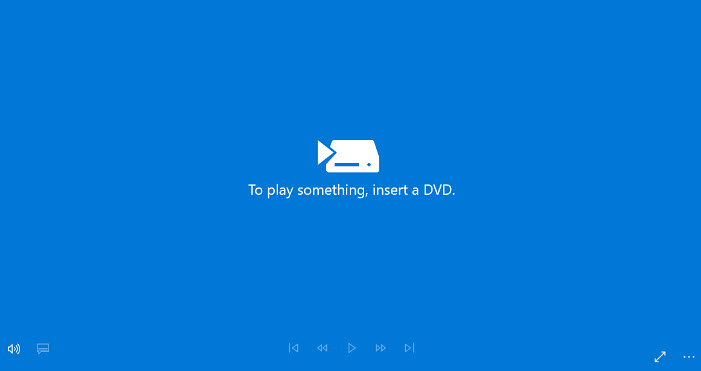
- Código de erro do Windows DVD Player: 0x87e10bc6 [ajuda do Windows 10]
- O vídeo não pôde ser decodificado ao jogar DVD no DVD Windows Player
Para jogar e converter DVD no Windows 10/11, recomendamos o Winx DVD Ripper
- Ele permite que você jogue e rasgue DVDs caseiros e DVDs protegidos por cópia, DVDs de treino e muito mais para arquivos digitais.
- Ele salva seus DVDs no disco rígido do computador, USB, NAS, Cloud, Plex, iPhone, Android, etc.
- Ele pode converter DVD para MP4, MPEG2, AVI, WMV, MOV, MP3, ISO, Video_ts e outros formatos populares.
- Ele rasga um DVD em alguns minutos e mantém a qualidade original.
Download grátis para Win 7 ou mais tarde
100% seguro e limpo
Compre agora $ 29.95
Garantia de devolução do dinheiro de 30 dias
2. VLC Media Player
OS: Windows (do Windows XP SP3 à última versão do Windows 11), Linux, Mac OS X, Unix, iOS, Android .
Sem dúvida, o VLC Media Player é o mais famoso entre esses jogadores de DVD para o Windows 10. Ele apoia a reprodução de DVD desde 2000. Ele suporta todos os sistemas operacionais do Windows, incluindo Windows 10 e 11. O VLC Win32 foi publicado na Microsoft Store no Windows 11 com suporte a DVD [3] .
O VLC é capaz de reproduzir discos de DVD, pastas de DVD e arquivos ISO. Você pode configurá -lo para reproduzir automaticamente um DVD quando for inserido escolhendo a opção “Play DVD Movie Videolan VLC Media Player”. Ao reproduzir um DVD com VLC, você pode selecionar título, capítulo, áudio e sutito, pular para frente, pular a palavra de fundo, pular para o tempo específico, definir a velocidade de reprodução de 0.02x a 32x, abre o deinterlace se for um DVD entrelaçado e mais. Existem muitas opções. No entanto, muitos usuários relatam que o VLC tem problemas para reproduzir DVD no Windows 11/11/8/7, como mostrar tela verde durante a reprodução de DVD.
Outros recursos oferecidos pelo VLC:
- Reproduzir vídeos áudios nos formatos de arquivo convencionais em outras plataformas (Mac OS X, Linux, Unix. );
- Além de jogar DVD, ele também pode reproduzir CD/VCD/SVCD;
- Executar conversão de mídia e streaming.
- RIP DVD para MP4 e outros formatos.
O que os usuários dizem: “O VLC permite que os usuários visualizem DVDs em seus desktops e laptops com um conjunto completo de opções de menu que eles têm disponíveis em seus jogadores de DVD para TV. “
Como jogar DVD no Windows 10 com VLC
Passo 1. Coloque o disco de DVD na unidade óptica do seu PC.
Passo 2. Faça o download, instale e abra o VLC no Windows 10. A versão mais recente 3.0.18 para Windows é de cerca de 38 MB.
etapa 3. Clique em mídia -> Abrir disco. -> Selecione Disposition Disposition -> Hit Play. Então o DVD começará a tocar no seu Windows 10.
Se você deseja fazer do VLC seu DVD Player padrão no Windows 10, você deve acessar as configurações -> aplicativos -> Aplicativos padrão e definir “Video Player” como VLC.
Perguntas e perguntas e respostas ao reprodutor de mídia do VLC
P: O VLC pode reproduzir qualquer DVD da região?
R: Depende principalmente da sua unidade de DVD. Se a sua unidade de DVD for rpc1, o VLC deve funcionar, independentemente do código da região. Mas se a sua unidade de DVD é rpc2 unidade, é difícil dizer. Atualmente, muitas unidades de DVD mais recentes são unidades de RPC2. Algumas dessas unidades não permitem acesso bruto à unidade até que o firmware da unidade tenha feito uma verificação da região. O VLC usa libdvdcss e precisa de acesso bruto à unidade de DVD para quebrar a chave de criptografia. Então, com essas unidades, é improvável que o VLC ignore a proteção da região. Quanto a outras unidades de RPC2 que permitem acesso bruto, o VLC pode precisar de muito tempo para quebrar a chave. [4] . Ou você pode recorrer ao DVD profissional para RIP copiar DVD protegido antes de jogar.
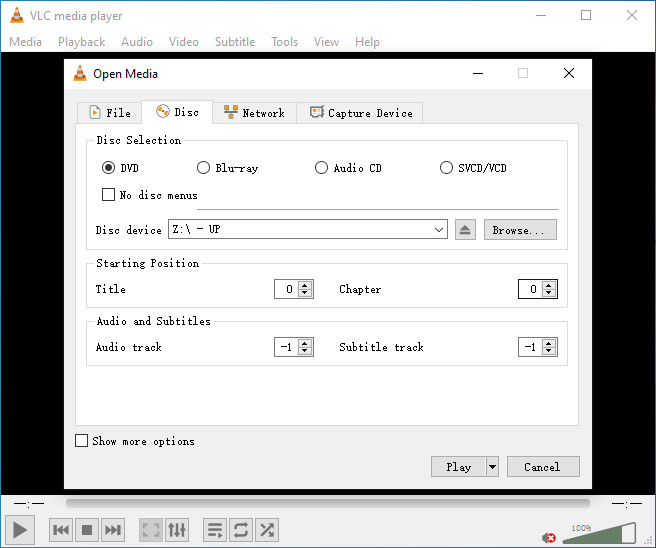
3. 5kPlayer
OS: Windows (11, 10, 8, 7, etc.), Mac
Download grátis para Win 7 ou mais tarde
O 5KPlayer é um media player gratuito amplamente aclamado capaz de jogar DVDs no Windows 10 (64 bits e 32 bits), 8.1, 8, 7, bem como o novo Windows 11. Desde que foi lançado, é rapidamente adotado por usuários em todo o mundo, sempre sendo um dos 10 downloads de multimídia para Windows em Softonic.
Com esta ferramenta, os usuários do Windows podem Jogue todos os DVDs regulares e também Proteção comercial de cópias e DVDs bloqueados por código de região, Pastas de DVD e arquivos ISO com operação de um botão sem precisar de qualquer codec DVD instalado no Windows 10. 5kPlayer que vem com um design moderno permite que os usuários dominem seus recursos, funções e habilidades de operação em pouco tempo.
Recursos extras fornecidos pelo 5KPlayer:
- Tocar vídeos músicas em todos os formatos populares como MP4, Avi, MKV, Hevc, Mov, WMV, MP3, FLAC, AAC, WMA, WAV, etc;
- Download gratuito de vídeos/filmes/música de mais de 1000 sites de vídeo on -line;
- Transmitir vídeos áudios para iPhone, iPad, Apple TV, etc;
- Converta vídeos em mp3, aac, mp4 gratuitamente.
5kPlayer pode ser o DVD Windows 10 gratuito, capaz de jogar DVD e DVD criptografados de qualquer região sem ajuda de terceiros.
O que os usuários dizem: “Ele toca DVDs ao contrário da Microsoft e a imagem é ótima.”
Como jogar DVD no Windows 10 com 5kplayer
Passo 1. Abra a unidade de DVD e insira o disco de DVD que você deseja reproduzir.
Passo 2. Faça o download, instale e inicie o 5kPlayer no Windows 10. Foi atualizado para a versão 6.9, que é um programa leve com 6.Apenas 9 MB.
etapa 3. Clique no botão DVD na interface principal 5kplayer, escolha o DVD de origem e pressione o jogo. Você pode redimensionar a janela de reprodução, girar vídeo, selecionar capítulo, carregar a legenda externa e tirar instantâneos.
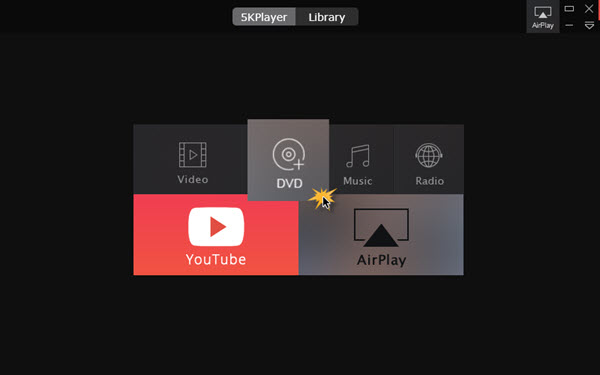
Tutorial em vídeo: como jogar DVD no Windows 10 gratuitamente?
4. DVD Player – Grátis
OS: Windows 10 versão 17134.0 ou superior
Classificação média do usuário: ★★★ ☆☆ 3.4 (com base em 8.880 votos) na Microsoft Store
DVD Player – Free pode não estar familiarizado com a maioria de nós. Lançado em 2020, é uma ferramenta relativamente nova. A julgar pelo nome, achamos que é um software de DVD player gratuito. Mas, oferece compras no aplicativo. DVD Player – Grátis, mantendo uma interface simples e limpa, está disponível para reproduzir DVDs e também vídeos populares no Windows 10 versão 17134.0 ou superior. Além de jogar discos de DVD, ele também pode abrir pastas de DVD e arquivos ISO de DVD.
Alguns usuários acham que é o melhor DVD player gratuito para o Windows 10. Até tem algo sobre VLC. Um usuário chamado Nick diz: “No VLC, às vezes, a seleção no menu DVD está fora de sincronia. Isso não aconteceu aqui.”
Também permite: você:
- Jogue VCD, Blu-ray;
- Jogue arquivos de mídia de vídeo como MP4, .WMV, .mkv, .M4V, .mov, .Avi, .mpg, .mpeg, .mts, .m2ts, .ts;
- Selecione faixas de vídeo desejadas, faixas de som, legendas;
- Selecione Legenda externa
O que os usuários dizem:“Melhor jogador de DVD gratuito. Eu tentei vários outros antes de encontrar isso. Os outros não funcionaram certo. Este faz.”
Como jogar DVD no Windows 10 com DVD Player – grátis?
Passo 1. Insira o disco DVD na unidade óptica do seu PC.
Passo 2. Obtenha DVD Player – Grátis da Microsoft Store. Em seguida, instale -o no seu PC Windows 10.
etapa 3. Abra o DVD player, clique em DVD Drive e agora você deve ver o DVD que acabou de inserir. Basta clicar nele, se você quiser jogar.
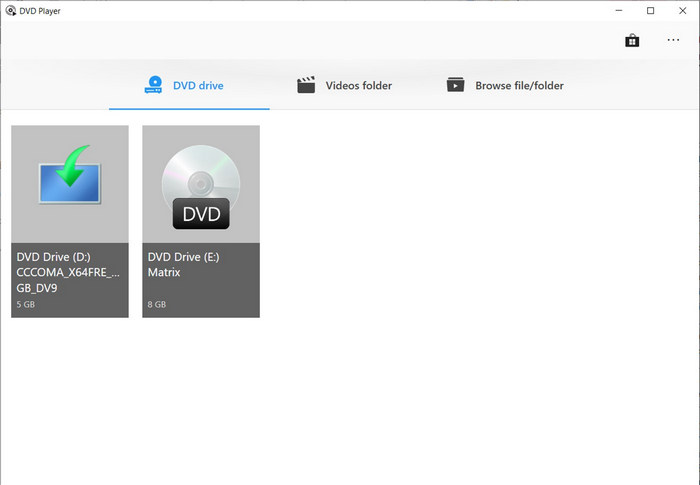
5. MPC-HC
OS: Windows Vista, 7, 8, 8.1, 10 32 bits/64 bits
MPC-HC (Media Player Classic Home Cinema) é outra boa escolha quando você encontrar o Windows 10 Windows Media Player não reproduz DVD. MPC-HC fornece a capacidade de jogar DVDs com menus, navegação de capítulos e legenda. Este DVD Windows 10 jogando freeware é muito bom em jogar fitas VHS antigas, DVDs e Blu Rays. Inclui reprodução nativa de dezenas de formatos, com decodificador de vídeo incorporado para x.264, h.264, VC-1 para melhor experiência de reprodução. Infelizmente, MPC-HC 1.7.13 é a versão final e não há atualização em 16 de julho de 2017. Mas você ainda pode baixá -lo e usá -lo nas versões modernas do Windows, incluindo o Windows 10.
O que você pode gostar no MPC-HC:
- Leve e gratuito, disponível para o Windows 10 e anterior
- Suporte uma ampla gama de formatos como WMV, AVI, MP4, MOV, QT, MPEG, VOB, SWF, etc., junto com a decodificação da GPU.
O que os usuários dizem: “Finalmente um DVD alternativo que realmente faz o que diz que deve fazer. Ele toca claramente. “
Como jogar DVD no Windows 10 com MPC-HC?
Passo 1. Abra a unidade de DVD no seu PC e insira DVD.
Passo 2. Baixe e instale MPC-HC. Você pode encontrar o link de download do fonte.
etapa 3. Abra o MPC -HC, selecione Menu Arquivo -> Abra o disco e selecione seu DVD para reproduzir.

6. Kodi
OS: Windows, Linux, Android, Raspberry Pi, MacOS, iOS, TvOS
Kodi® Media Center (anteriormente XBMC ™ Media Center) é um aplicativo gratuito e de código aberto usado para gerenciar sua mídia digital local. Você pode fazer o download gratuito na Microsoft Store. O aplicativo tem sido usado por milhões de usuários em todo o mundo entre os sistemas, incluindo o Windows 10. É um centro de mídia, mas também funciona como um media player gratuito que jogará DVDs, Blu-rays e CDs de áudio. Também é o software de DVD sem região, pois você pode libertar a região do DVD Player, e também a reprodução de automóveis, o modo de reprodução, etc. Além disso, você também pode tocar música, rádio e programas de TV.
O que você pode gostar em Kodi:
- Funciona em vários dispositivos, incluindo Windows (Windows 10 versão 16299.0 ou superior, Windows 10 versão 14393.351 ou superior), Android, iOS, Mac, Amazon, etc.
- Você pode instalar milhares de complementos Kodi para obter acesso a eventos esportivos, shows, filmes, etc.
O que os usuários dizem: “É muito bonito com modelos que fornecem uma interface atraente ao seu PC, para reproduzir filmes, vídeos, mp3 e muito mais de uma rede ou internet local.”
Como jogar DVD no Windows 10 com Kodi?
Passo 1. Insira o disco DVD na unidade óptica do seu PC.
Passo 2. Baixe, instale e abra Kodi.
etapa 3. Selecione a opção de disco na barra lateral e clique em reproduzir disco.
É isso. Se você deseja definir o KODI PLAY DVDS automaticamente, você deve selecionar Configurações -> Configurações do Player -> Discos -> Alterna no Play DVDS automaticamente.
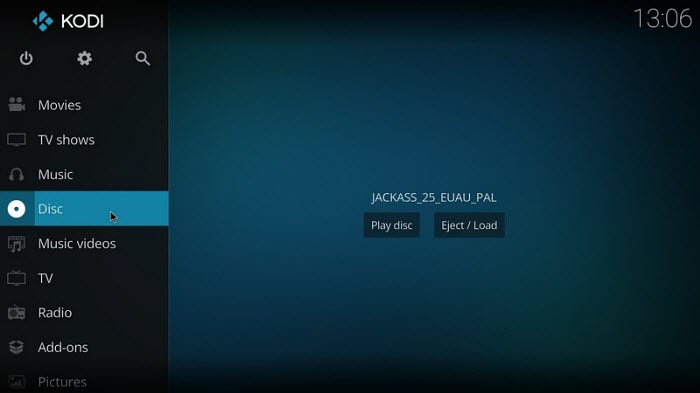
7. Gom Media Player
OS: Microsoft Windows 11/10 / 8.1/8/7
Outra opção para reproduzir DVD no Windows 10 gratuitamente: tente o software de DVD player gratuito para Windows 10 – GOM Media Player. Possui uma ampla gama de codecs incorporados, incluindo Vorbis, FLAC, ADPCM, XVID, MP41, MP42, MP43, H263, H264, H265, etc. Isso permite que você jogue AVI, MP4, MOV, MKV, WMV, CD de áudio, DVD, CD de vídeo, SVCD, etc. Mas se você quiser reproduzir outro conteúdo em 4K, precisará atualizar para a versão Plus a $ 25.
Mais recursos do GOM Media Player:
- Oferece reprodução de vídeo VR e 360 °.
- Possui um extenso banco de dados de legenda.
- É capaz de reproduzir vídeos danificados e corrompidos
O que os usuários dizem: “GOM é um media player gratuito que toca qualquer coisa que eu jogue nele. Vídeo ou áudio, clico duas vezes no arquivo e ele é lançado – sem problemas.”
Como jogar DVD no Windows 10 com o GOM Player?
Passo 1. Insira seu DVD em DVD Drive.
Passo 2. Baixe e instale o GOM Player no Windows 10. Tenha cuidado ao instalar o GOM, porque recomenda software adicional-Avast Free Antivirus e Rav endpoint-Protection. Se você não for’Não preciso deles, clique em declinar.
etapa 3. Abra o GOM Player, clique com o botão direito do mouse na janela de reprodução, selecione Abrir e, em seguida, selecione o DVD que você acabou de inserir.
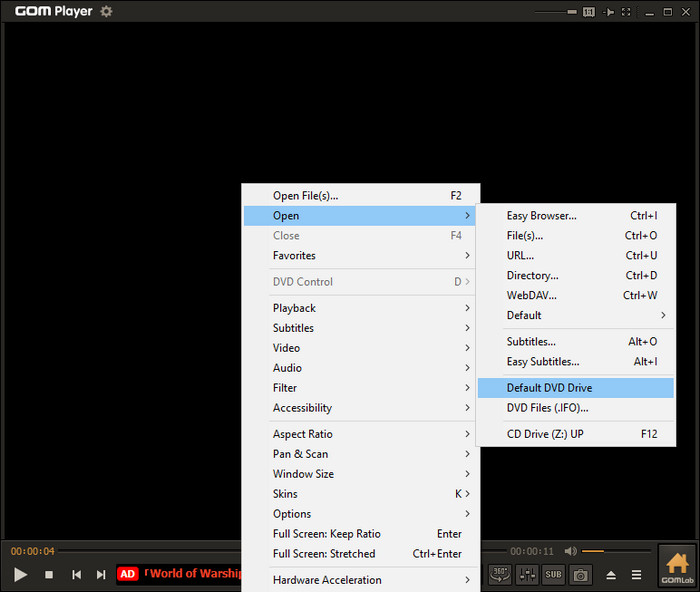
8. Kmplayer
OS: Windows 2000 e mais tarde, OS X 10.6 ou mais tarde, Android 4.0.3 ou mais tarde, iOS 7 ou mais tarde
O KMPlayer é outro bom DVD player compatível com o Windows 10, 8, 7, e os sistemas operacionais anteriores em 32 bits e 64 bits. Ele permitirá que você assista DVDs, CD, VCD e tipos de arquivos de mídia mais comuns em alta qualidade sem codecs adicionais. Você também pode tocar discos de Blu-ray com ele. Mais do que isso, as versões mais recentes suportam altas resoluções como 4K, 8K, 60fps e UHD em PCs de ponta com reprodução suave e alta qualidade.
Este DVD player do Windows 10 suporta:
- Suporte 3G2, 3GP, AVI, FLV, MKV, MOV, MPEG, MP3, MP4, OGM, RM, TS, WEBM e WMV, etc.
- Suporte as legendas em formatos SMI, ASS, SRT, PSB, S2K, Sub, TXT e LRC.
O que os usuários dizem: “Isso jogará até aqueles DVDs que o Windows não vai.”
Como jogar um DVD no Windows 10 com Kmplayer?
Passo 1. Insira seu DVD na unidade de DVD do seu PC.
Passo 2. Baixe e instale o Kmplayer.
etapa 3. Abra o Kmplayer, clique com o botão direito do mouse em um espaço em branco na janela e selecione Open DVD.
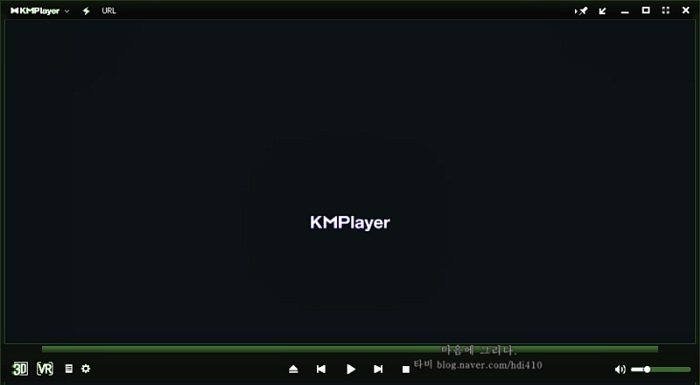
9. Potplayer
OS: Windows 10, 8.1, 8, 7, Vista, XP
O PotPlayer é uma boa alternativa como um DVD Windows 10 GRÁTIS. Ele suporta vídeo, áudio, DVDs e Blu-rays, entre outros formatos. Na verdade, você pode adicionar o plugin OpenCodec para deixá -lo reproduzir qualquer codecs que você precisa. A melhor parte é que aplica aceleração de hardware usando DXVA, CUDA, Quicksync para oferecer a melhor reprodução e uso mínimo de CPU.
Depois de abrir o PotPlayer, você descobrirá que há muitas opções. Vem com o equalizador de áudio. Ele permite que você ajuste o brilho, o contraste, a saturação e a cor do seu vídeo. Ele fornece as opções para alterar a fonte e a posição das legendas, sincronizar vídeo e áudio, ajustar a velocidade de reprodução, criar lista de reprodução e assim por diante.
- Os óculos 3D completos suportam com vários formatos de saída – lado a lado, superior e inferior, flutuando de página.
- Legendas de texto (SMI & SRT), DVD (VOBSUB) e legendas Blu-ray, Animação ASS/SSA e Tags SMI Ruby, etc. são suportados.
O que os usuários dizem: “O Pot Player pode gerenciar arquivos de armazenamento local, URLs, servidores FTP, TV analógica, digital, DVD e Blu-ray, todos compatíveis com o dispositivo de saída de reprodução que você escolher.”
Como jogar um DVD no Windows 10 com potplayer?
Passo 1. Coloque seu DVD na unidade de DVD do seu PC.
Passo 2. Baixe e instale o potplayer. O PotPlayer oferece duas versões para baixar, 32 bits e 64 bits. Verifique seu tipo de sistema e escolha a versão certa.
etapa 3. Abra o PotPlayer, clique com o botão direito do mouse na janela de reprodução, selecione Abrir -> Abra o DVD. Então o potplayer mostrará a abertura … pode demorar um pouco. Não seja muito rápido para fechar.
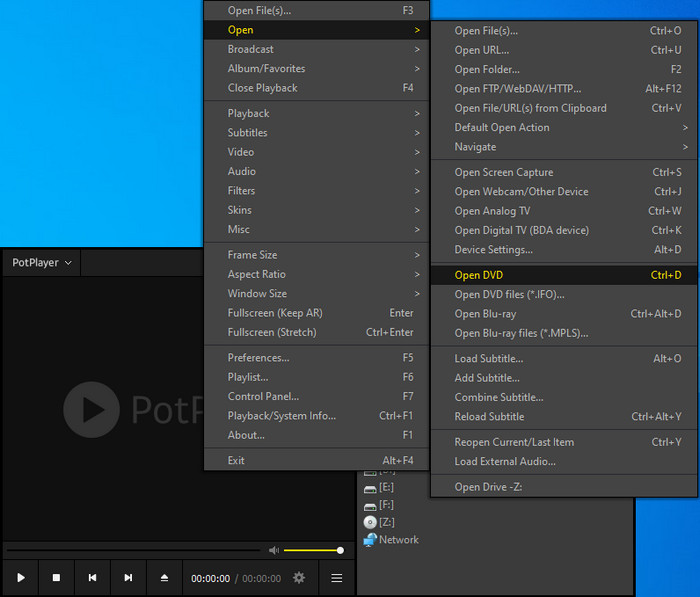
10. PowerDVD
OS: Microsoft Windows 11, 10, 8.1, 7 (somente sistema operacional de 64 bits)
Se você realmente se importa com a experiência da reprodução de DVD no Windows 10, tente PowerDVD. Este jogador vem com muitos recursos avançados. Por exemplo, oferece opção gratuita não apenas para reproduzir Blu-ray & DVD, mas também suportar áudio, mkv, h.264, 3D, 4K, VR 360˚, YouTube ou Vimeo e vídeos na maioria dos formatos e codecs. PowerDVD é atualizado com Ultra HD 4K, HDR & Now 8K, bem como áudio em Dolby e DTS, para que você possa aproveitar a qualidade de vídeo e áudio superior. Mas é difícil pagar por um media player com o menor preço de US $ 59.99.
Outros melhores recursos do DVD player gratuito para o Windows 10:
- True Tela Completa para reprodução de disco Blu-ray
- Suporte de HDR e GPU de Truetheater para reprodução de vídeo HDR
- Ele alternará entre diferentes códigos de região (verifique outros players de DVD sem região)
O que os usuários dizem: “Este jogador de DVD, no entanto, vale a pena o dinheiro. Os filmes que joguei são quase muito afiados.”
Como jogar um DVD no Windows 10 com PowerDVD?
Passo 1. Coloque seu DVD na unidade de DVD do seu PC.
Passo 2. Baixe e instale o PowerDVD.
etapa 3. Abra o PowerDVD e você verá o modo PC e o modo de TV. Escolha o modo PC -> Discos de filmes para selecionar o disco DVD.
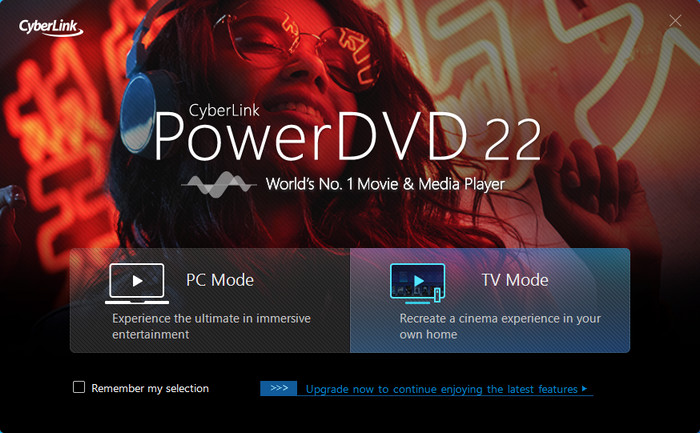
11. Leawo Blu-ray Player
OS: Microsoft Windows 10, 8.1, 8, 7; Mac
O Leawo Blu-ray Player é um media player versátil que suporta não apenas discos Blu-ray, mas também discos de DVD, pastas de DVD, arquivos ISO de DVD, arquivos IFO e outros formatos. Oferece uma experiência de reprodução de alta qualidade e personalizável. Um de seus recursos de destaque é o suporte para uma ampla gama de tecnologias avançadas de decodificação de áudio como Dolby, DTS, AAC, TrueHD e DTS-HD, que oferecem qualidade de áudio e fidelidade excepcional. O jogador também fornece navegação detalhada e controle de reprodução completo, permitindo que os usuários ajustem legendas, faixas de áudio e vídeos durante a reprodução.
Leawo Blu-ray Player é uma escolha popular para aqueles que procuram um DVD de DVD gratuito confiável e rico em recursos para o Windows 10. No entanto, a inclusão de anúncios na versão gratuita pode ser uma desvantagem para alguns usuários.
Outros recursos do Leawo Blu-ray Player:
- Jogue discos Blu-ray, pastas Blu-ray e arquivos ISO Blu-ray.
- Jogue vídeos em MP4, Avi, Mov, WMV e outros arquivos até 1080p.
- Jogue áudios, como MP3, AAC, AC3 e M4A.
O que os usuários dizem: “Bom interface. Toca todas as regiões e discos livres de região. Leve e consome poucos recursos.”
Como jogar DVD no Windows 10 com Leawo Blu-ray Player
Passo 1. Faça o download e instale o Leawo Blu-ray player no seu computador Windows 10.
Passo 2. Insira o DVD que deseja jogar na unidade de DVD do seu computador.
etapa 3. Abra o Learwo Blu-ray Player e depois clique em seu DVD para reproduzir.
Depois de lançar o Learwo Blu-ray Play. (O menu BD-J não jogará sem Jre 6 ou mais tarde.) Você gostaria de baixar e instalar Jre?”Você pode simplesmente clicar em” não “se você quiser jogar DVDs.
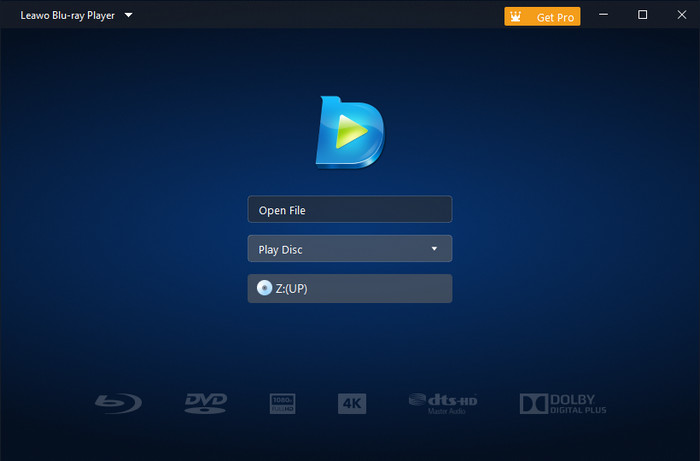
12. BlazedVD grátis
OS: Windows 10/8.1/8/7/Vista/XP
BlazedVD Free é outro DVD player gratuito para o Windows 10 que oferece aos usuários a capacidade de reproduzir discos de DVD, pastas e arquivos ISO. O software possui uma experiência de reprodução suave com um efeito de áudio superior, graças à sua capacidade de ajustar várias preferências, incluindo um equalizador. É uma excelente opção para usuários que buscam uma maravilhosa experiência audiovisual.
O software oferece uma ampla gama de controles de reprodução, incluindo reprodução/pausa, tela cheia, avanço rápido/acelerado, controle de volume, próximo/último capítulo, selecione Legenda, configuração de vídeo, configuração de áudio, botão de menu principal, lista de reprodução, adicionar marcador e muito mais.
Um dos recursos mais notáveis do BlazedVD Free é sua capacidade de adicionar marcadores, permitindo que os usuários gravem o quadro exato ou o tempo em que pararam de assistir ao DVD Player. O software se lembra da localização e retoma o jogo da próxima vez que eles abrirem o DVD Player, salvando os usuários o problema de ter que avançar rapidamente ou rebobinar para encontrar o local de onde eles pararam.
BlazedVD Free também oferece um recurso de controle dos pais, permitindo que os pais restrinjam níveis específicos de filmes ou opte por definir uma senha. Este é um recurso avançado que fornece tranqüilidade aos pais que desejam garantir que seus filhos apenas assistem conteúdo apropriado para a idade.
Outros recursos do BlazedVD grátis:
- Reproduzir arquivos de CD, VCD, SVCD, vídeo e áudio.
- Jogue fotos como apresentação de slides.
O que os usuários dizem: “Por possuir o BlazedVD, eu tenho um DVD player, gravador e conversor!”
Como jogar DVD no Windows 10 com BlazedVD grátis
Passo 1. Faça o download e instale o BlazedVD gratuitamente no seu computador Windows 10.
Passo 2. Insira o DVD que deseja jogar na unidade de DVD do seu computador.
etapa 3. Open BlazedVD grátis. Então você verá um diálogo pedindo para você se registrar. Basta clicar em “Cancelar” na parte inferior. Então, a janela do vídeo aparecerá.
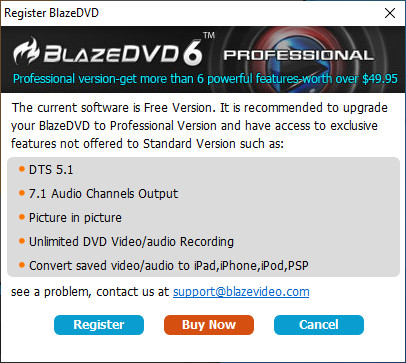
Passo 4. Clique no botão “Abrir” e selecione sua unidade de DVD na lista de dispositivos disponíveis. Então, o DVD começará a jogar automaticamente.
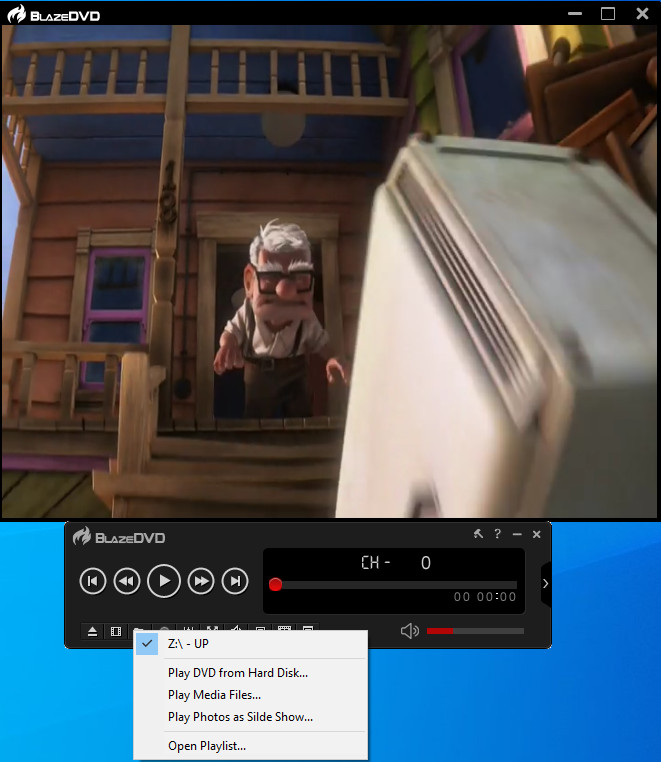
Parte 2. Perguntas frequentes sobre reprodução de DVD no Windows 10
Q1. O Windows 10 tem um DVD Player?
O Windows 10 não tem um DVD Player padrão. Se você atualizar para o Windows 10 do Windows 7/8 com o Windows Media Center, uma cópia gratuita do Windows DVD player será baixada automaticamente através do Windows Update. Se você possui a versão do Windows 7 ou Windows 8, mas execute uma instalação limpa do Windows 10, não poderá obter o DVD player do Windows GRATUITO. E novos usuários de PC também estão sem sorte para este brinde. Eles têm que ir para a Microsoft Store e pagar por US $ 14.99.
Q2. Como posso assistir DVD no Windows 10?
Você pode baixar o Windows DVD Player ou outros jogadores de DVD compatíveis com Windows 10 que listamos acima para jogar DVD.
Como os laptops e tablets ultrafinos de hoje nem sequer têm unidades de DVD, uma nova tendência está surgindo na reprodução de DVD, ou seja, assistindo DVD com cópias digitais em vez de discos físicos. Tudo o que você precisa é rasgar ou fazer uma cópia digital do DVD com uma unidade óptica pela primeira.
Winx DVD Ripper é uma boa opção para fazer isso, pois pode digitalizar qualquer tipo de DVDS, de novos discos, 99 títulos, danificados, regionais, japoneses, DVDs de treino a discos não padrão, para MP4, H.264, Avi, MOV, Windows PCs, HDTV, celulares e mais de 350 perfis predefinidos. Pode descriptografar qualquer criptografia de DVD, incluindo o código de região de DVD teimoso para ser jogável sem limites. Mais importante, ao usar este DVD gratuito, você pode rasgar um DVD completo para MP4 (Hevc/H.264) apenas em 5 minutos e encolhem o tamanho do DVD até 80% menor que o orginal com 1: 1 qualidade.
Download grátis para Win 7 ou mais tarde
Download grátis Para Mac OS X 10.6 ou mais tarde
Q3. Qual é o melhor DVD player para Windows 10?
Listamos os 10 melhores jogadores de DVD gratuitos para o Windows 10, como 5kplayer e VLC. Leia os detalhes acima e escolha um que você gosta.
Q4. Por que não consigo jogar DVDs no Windows 10?
O DVD não será reproduzido no Windows 10 devido a várias causas, desde a mudança oficial da Microsoft para o suporte ao codec DVD, comptibilidade do driver DVD para disco ou condição de unidade de DVD, código de região para outras criptografias de DVD.
- O recurso de reprodução de DVD foi removido no Windows Media Player oficialmente pela Microsoft no Windows 10.
- Nenhum codec DVD compatível instalado. Para isso, você pode baixar o codec DVD para o Windows 10, como K-Lite Codec Pack para corrigi-lo.
- Driver DVD sai desatualizado. Um driver de DVD desatualizado resultará em reprodução de DVD gaguejante e até tornará o DVD não jogável, já que a tarefa de decodificação de DVD pesada seria entregue à CPU da GPU.
- DVD Drive/disco está corrompido. Podem ser os culpados dos erros de leitura de DVD, como DVD Drive não lendo discos, o Xbox não reconhece os discos.
- O código da região é diferente entre DVD Drive, disco e DVD player. Esse bloqueio de região pode trazer problemas ao jogar DVDs em outras regiões geográficas, por exemplo, os discos da Região 2 não tocam nas unidades da Região 1, e os discos PAL não podem ser jogados em um jogador padrão NTSC.
Q5. Por que o Windows 10 DVD player não pode abrir?
Se o seu DVD player do Windows estava funcionando bem, mas um dia ficou cinza, como consertá -lo? Alguns usuários veem isso corrigidos executando uma restauração do sistema e escolhendo uma data quando esse problema não apareceu como o ponto de restauração.
Q6. Como corrigir o aplicativo Windows DVD Player não funcionando no Windows 10?
DVD Player Windows teve muitas reclamações sobre não funcionar. Alguns usuários relatam que, quando colocaram um DVD e atingem o ícone do DVD, o aplicativo do Windows DVD Player abre por um segundo e depois se desloca.
Pode haver um problema com os drivers do computador, eles podem solucionar problemas com os motoristas no Windows 10 Siga este guia. Se o solucionador de problemas não puder identificar e corrigir seu problema, tente instalar o mais recente Windows 10 Build. Esta nova atualização inclui melhorias de qualidade que abordarão problemas com o aplicativo. Para atualizar, vá para Configurações> Atualização e Segurança> Atualização do Windows e verifique se há atualizações.
Outros problemas comuns com o aplicativo Windows DVD Player incluem:
- O vídeo está gaguejando ou deixando de reproduzir.
- Ao mudar de um DVD para outro, o Windows DVD Player não jogará o novo DVD.
- DVD player do Windows não detecta que um disco foi inserido.
- Inserir um DVD abre a loja do Windows.
- O Windows DVD Player não jogará áudio usando o Dolby Digital Plus 5.1.
- Jogar um DVD em uma segunda tela usando HDMI às vezes falha.
- Ao tocar um DVD, a reprodução para e uma mensagem afirma que o vídeo não pode ser decodificado.
Q7. Por que meu DVD não toca no Windows Media Player?
A Microsoft removeu o recurso de reprodução de DVD no Windows Media Player no Windows 10, portanto, o WMP não reproduz DVD no Windows 10. Se você estiver executando no Windows 8/7, os motivos possíveis incluem:
- Um decodificador de DVD compatível não está instalado no seu computador.
- O disco está sujo ou danificado.
- Algum software suspeito está instalado e ruins WMP Performance.
Q8. Qual é o sistema mínimo para reproduzir DVD no Windows 10?
- 1 Gigahertz (GHZ) ou processador ou sistema compatível mais rápido em um chip (SOC);
- 1 Gigabyte (GB) RAM por 32 bits ou 2 GB para 64 bits;
- 32 GB ou disco rígido maior;
- Cards gráficos compatíveis com o DirectX 9 ou mais tarde com WDDM 1.0 driver;
- Display 800×600.
Q9. Como fazer um DVD reproduzido automaticamente no Windows 10?
Para reproduzir o DVD automaticamente no Windows 10, você deve ajustar as configurações do AutoPlay. Agora deixe -me mostrar como fazer isso.
1. Mova o mouse para a barra de pesquisa na barra de tarefas e digite “DVD”. Agora, você deve ver “jogar CDs ou outra opção de mídia”. Basta clicar nele.
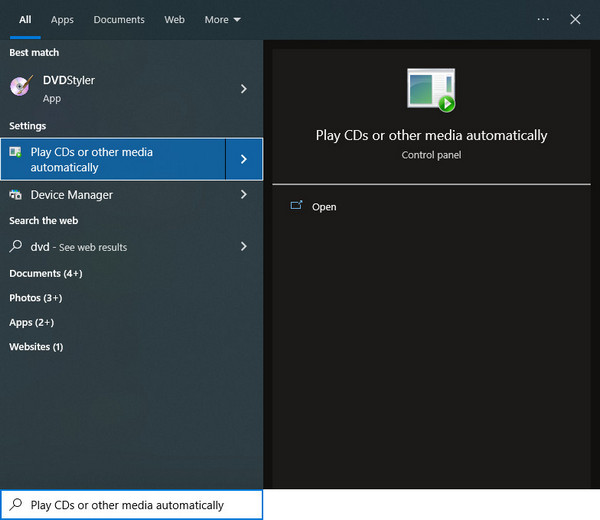
2. Na janela AutoPlay, role para baixo até “DVDs”, clique no menu suspenso de “DVD Movie” e depois escolha qual DVD player você deseja usar para reproduzir DVD automaticamente quando um DVD é inserido. Por exemplo, se você deseja usar 5kplayer, deve escolher “Play DVD Movie (5kPlayer)”. Se você quiser usar o VLC, deve selecionar “Play DVD Movie (Videolan VLC Media Player)”.
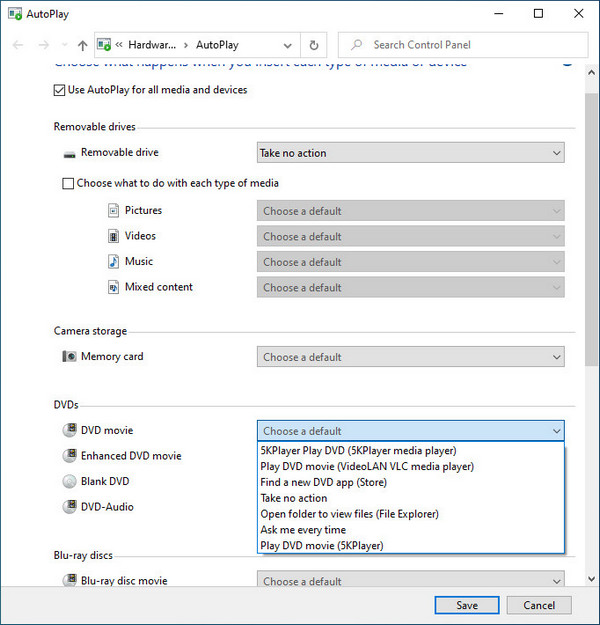
3. Clique no botão Salvar na parte inferior para salvar suas configurações. Agora insira um DVD na unidade de DVD do seu computador e, em seguida.
Palavras finais
Então, acima estão nossas escolhas para os 12 melhores DVD player para o Windows 10 e nossas respostas para as perguntas frequentemente feitas sobre a reprodução de DVD no Windows 10. Entre esses jogadores, 5kplayer e VLC são os programas mais recomendados. Eles são 100% livres, limpos e poderosos. DVDs caseiros e comerciais podem ser reproduzidos no Windows 10/11 sem problemas. E eles têm muitos recursos de bônus. Outras opções também são ótimas. Espero que você possa encontrar um DVD player desejado e obter uma boa experiência com o Windows 10. Por fim, não se esqueça de compartilhar sua escolha ou este artigo com seus amigos!
Referências
- “Microsoft mata o Windows Media Center”, The Verge
- “O aplicativo Windows DVD Player está disponível gratuitamente para atualizações elegíveis do Windows 10”, Microsoft
- “O aplicativo VLC Win32 faz uma entrada na Microsoft Store do Windows 11”, TechDows
- “Perguntas frequentes – Videolan”, Videolan
Outros guias úteis de instruções
Como reproduzir DVDs no Windows 11 Laptop e computadores de desktop
Se você deseja reproduzir DVDs no Windows 11, pode usar o software de DVD player pré-instalado, o Windows DVD Player, o DVD player de terceiros e o dvd winx ripper.
PS4 joga DVDs? Como consertar o PS4 não jogando DVD?
PS4 pode reproduzir DVDs? Sim. Leia nosso guia e aprenda a tocar um DVD no PS4 (sem internet/controlador), como consertar o PS4 não lendo disco e mais perguntas frequentes.
O DVD não será reproduzido no computador PC – por que e como consertá -lo?
“DVD não jogará no PC” surge com bastante frequência. Insira um DVD no DVD-ROM e aguarde o carregamento de DVD e o jogo antecipado. No entanto, para sua decepção, seu PC parece incapaz de jogar DVD para você.
Software de queima de DVD gratuito para Windows (01/10/8/7)
Este artigo analisa os melhores 10 softwares de gravação de DVD gratuitos para Windows (01/10/8/7): WinX DVD Author, Ashampoo Burning Studio grátis, imgburn, cdburnerxp, Burraware grátis, Freemake DVD Burner, Deepburner Free, DVDStyler, Anyburn e Infrarecorder,.
SOBRE O AUTOR

Donna Peng 
O fascínio de Donna Peng pela multimídia começou em tenra idade – logo depois que ela lambeu o disco físico e então ela está obcecada desde então. Sua carreira de uma década na Digiarty após a formatura viu sua experiência incomparável no campo de DVD, vídeo digital, software e qualquer coisa relacionada ao home theater. Ela está atualmente fascinada com a fotografia.
Home> Windows 10> DVD Player para Windows 10
Digiarty Software é um provedor de software multimídia líder, fornecendo soluções multimídia fácil e inovador para usuários em todo o mundo.
produtos
- Winx DVD Ripper
- Conversor de vídeo Winx
- Cópia do DVD Winx
- Winx Mediatrans
Dicas e truques
- Dicas de backup de DVD
- Guias de cópia de DVD
- Queimar dvd
- Converter vídeo
- Transferência de dados
- Dicas e glossário


